küsimus
Probleem: kuidas AVG Web TuneUpi desinstallida?
Tere. Mingil põhjusel ei saa ma AVG Web Tuneupi seadmest täielikult desinstallida. Proovisin seda teha oma arvutis programmide ja funktsioonide kaudu, kuid isegi pärast mitu korda nupul „Desinstalli” klõpsamist näen brauseris endiselt selle laienduse sümbolit. Kas teil on ettepanekuid?
Lahendatud Vastus
AVG Web TuneUp on programm, mida kasutajad[1] on raskusi tavapärase desinstallimisega ja see on tingitud täiendavatest muudatustest süsteemis ja isegi seotud programmides. See on programm, mis võib muuta isegi brauseri seadeid, kodulehte või brauseri uue vahelehe eelistusi, nii et rakenduse desinstallimine juhtpaneeli kaudu ei toimi nii lihtsalt.
AVG Web Tuneup toimib turvatarkvarana, mis on loodud arvutikasutajate kaitsmiseks virtuaalsete ohtude eest. Pahavara loojad koguvad hoogu hävitavamate ohtude väljatöötamisel, IT-eksperdid püüavad ka uusimate vasturünnakutehnoloogiatega sammu pidada. Rakendus keskendub veebilehtede kaitsmisele sirvimisseansside ajal. See rõhutab funktsioone, mis suudavad kaitsta veebisaite varitseva varjatud pahavara eest.
Sellel programmil on aga ka puudusi, mis võivad nõuda programmi desinstallimist. Varem hoiatas Google'i turvalisus ametlikult AVG tarkvara loojaid, et nad parandaksid tarkvara kriitilised vead, mis, vastupidi, paljastavad kasutajate veebis sirvimisandmed.[2] Crooks võisid selliseid turvaauke brauserite hõlpsaks kaaperdamiseks ära kasutada.[3] Ettevõte püüdis puudust parandada. 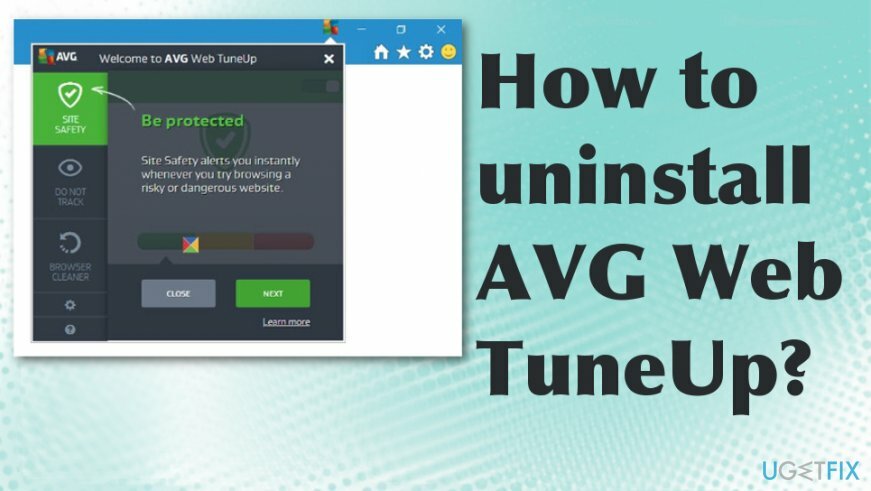
Kuidas AVG Web TuneUpi desinstallida
Nende failide desinstallimiseks peate ostma litsentsitud versiooni Reimage Reimage desinstallida tarkvara.
See brauseri lisandmoodul võib mõjutada erinevaid veebisirvimise tööriistu ja Windowsi süsteemi üldiselt. Mõned failid võivad aidata AVG toodete üldist desinstallimist. Kuid unins000.exe või AVG Remover.exe töötab kogenumate arvutikasutajate jaoks, kuna see hõlmab protsesside tundmist.
Lisaks teatavad tavakasutajad, et rakenduse sellisel viisil desinstallimisel tekib teatud raskusi. ReimageMaci pesumasin X9 aitab teil seda eemaldada. Kuna see programm sisestab AVG Web Tuneup laienduse ja see tarnitakse petlike meetoditega, on siin kasutusjuhendid:
Eemaldage see Firefoxist
Nende failide desinstallimiseks peate ostma litsentsitud versiooni Reimage Reimage desinstallida tarkvara.
- Avage brauser Mozilla Firefox. Klõpsake menüüikoonil (paremas ülanurgas) ja valige Lisandmoodulid ja siis Laiendused.
- Valige AVG Web TuneUp ja muud küsitavad pluginad. Klõpsake Eemalda nende kirjete kustutamiseks.
- Pärast seda oleks parem Mozilla Firefox lähtestada.
- Sisenege Firefoxi menüüsse ja klõpsake vasakus ülanurgas oleval küsimärgil. Vali Teave veaotsingu kohta.
- Valige Firefoxi vaikeolekusse lähtestamine ja seejärel klõpsake nuppu Lähtesta Firefox.
Kustutage laiendus Internet Explorerist
Nende failide desinstallimiseks peate ostma litsentsitud versiooni Reimage Reimage desinstallida tarkvara.
- Käivitage Internet Explorer. Klõpsake paremas ülanurgas hammasrattaikoonil ja valige Lisandmoodulite haldamine.
- Uues aknas leidke AVG veebihäälestus ja klõpsake Keela.
- Eelmise otsingumootori juurde naasmiseks klõpsake brauseri paremas ülanurgas hammasrattaikoonil (menüü) ja valige Interneti-valikud. Püsi sees Kindral sakk.
- Kustutage soovimatu URL ja sisestage eelistatud veebilehe URL-i nimi. Klõpsake Rakenda muudatuste salvestamiseks.
- Klõpsake uuesti hammasrattaikoonil (menüü) ja valige Interneti-valikud. Sisenema Täpsemalt vahekaarti ja valige Lähtesta. Uues aknas kontrollige Kustutage isiklikud seaded ja vali Lähtesta uuesti, et lõpetada AVG Web Tuneupi kõrvaldamine.
Eemaldage Google Chrome'ist AVG Web Tuneup
Nende failide desinstallimiseks peate ostma litsentsitud versiooni Reimage Reimage desinstallida tarkvara.
- Klõpsake kolm punkti brauseri paremas ülanurgas.
- Seejärel minge aadressile Rohkem tööriistu ja Laiendused
- Otsi AVG veebihäälestus ja vali Eemalda. Kinnitage valides Eemalda hüpikaknas.
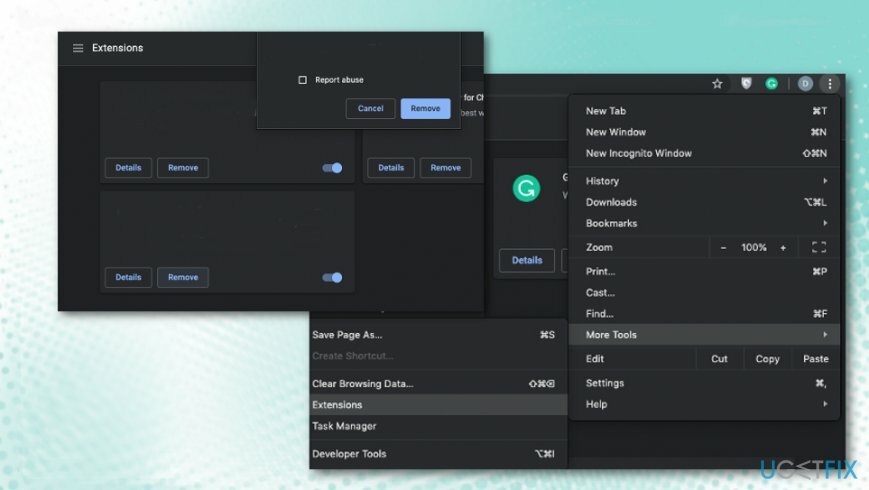
- Samuti võite kasu saada brauseri vaikeseadetele lähtestamisest ja kõigi nende soovimatute muudatuste automaatsest kõrvaldamisest.
- Minema Täpsemad seaded ja vali Lähtesta seaded põhjas.
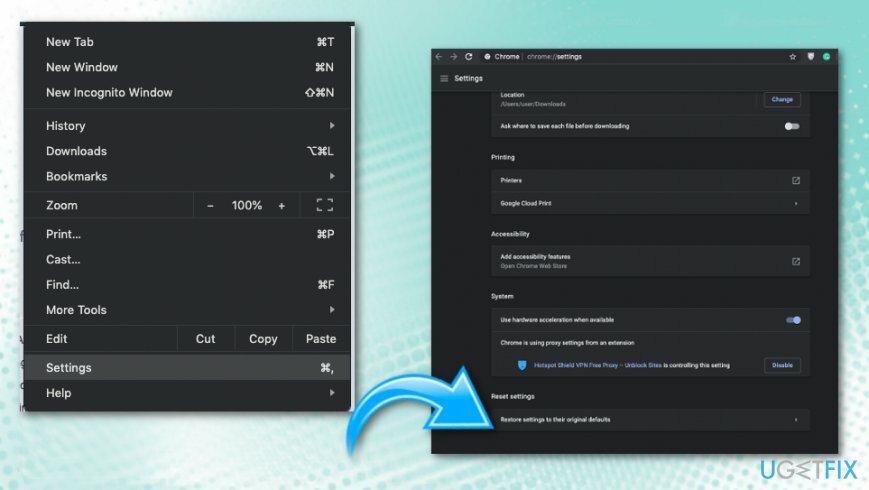
Vabanege AVG Web Tuneupi registrikirjetest
Nende failide desinstallimiseks peate ostma litsentsitud versiooni Reimage Reimage desinstallida tarkvara.
- Klõpsake Alusta ja tüüp regedit Windowsi registriredaktori avamiseks
- Navigeeri: HKEY_CURRENT_USER -> Tarkvara -> AVG Web TuneUp
- Paremklõps kaust ja Kustuta seda.
- Taaskäivitage masin.
Kasutage AVG Removerit
Nende failide desinstallimiseks peate ostma litsentsitud versiooni Reimage Reimage desinstallida tarkvara.
- Lae alla AVG eemaldaja/ AVG Clear
- Käivitage AVG Remover.exe ja käivitage programm.
- Lõpetage protsess ja taaskäivitage masin.
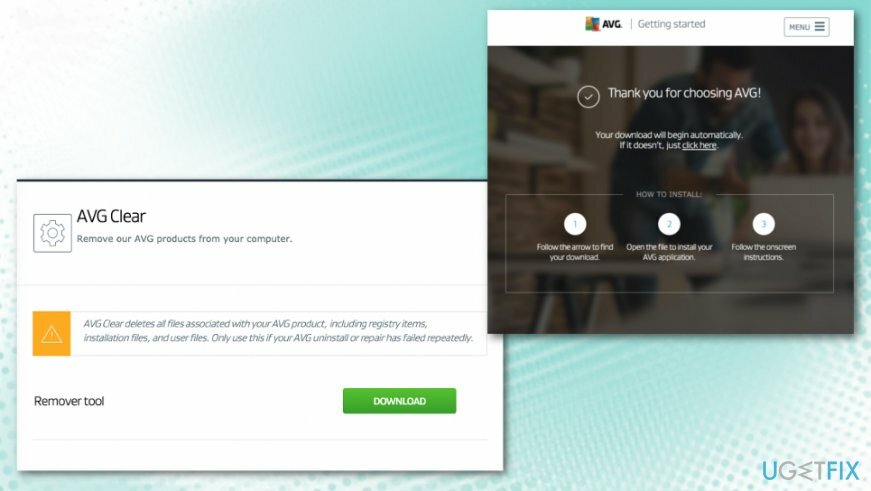
Saate programmidest lahti vaid ühe klõpsuga
Saate selle programmi desinstallida ugetfix.com-i ekspertide esitatud samm-sammulise juhendi abil. Teie aja säästmiseks oleme valinud ka tööriistad, mis aitavad teil seda ülesannet automaatselt täita. Kui teil on kiire või kui tunnete, et te pole programmi iseseisvaks desinstallimiseks piisavalt kogenud, kasutage neid lahendusi:
Pakkumine
tee seda kohe!
Lae allaeemaldamise tarkvaraÕnn
Garantii
tee seda kohe!
Lae allaeemaldamise tarkvaraÕnn
Garantii
Kui teil ei õnnestunud programmi Reimage abil desinstallida, andke oma probleemidest teada meie tugimeeskonnale. Esitage kindlasti võimalikult palju üksikasju. Palun andke meile teada kõik üksikasjad, mida peaksime teie arvates teie probleemi kohta teadma.
See patenteeritud parandusprotsess kasutab 25 miljonist komponendist koosnevat andmebaasi, mis võib asendada kasutaja arvutis kõik kahjustatud või puuduvad failid.
Kahjustatud süsteemi parandamiseks peate ostma selle litsentsitud versiooni Reimage pahavara eemaldamise tööriist.

Takistage veebisaitidel, Interneti-teenuse pakkujatel ja teistel osapooltel teid jälgimast
Täiesti anonüümseks jäämiseks ning Interneti-teenuse pakkuja ja valitsus luuramise eest teie peal, peaksite tööle võtma Privaatne Interneti-juurdepääs VPN. See võimaldab teil luua Interneti-ühenduse, olles samal ajal täiesti anonüümne, krüpteerides kogu teabe, takistades jälgijaid, reklaame ja pahatahtlikku sisu. Kõige tähtsam on see, et te lõpetate ebaseadusliku jälitustegevuse, mida NSA ja teised valitsusasutused teie selja taga teevad.
Taasta kaotatud failid kiiresti
Arvuti kasutamise ajal võivad igal ajal juhtuda ettenägematud asjaolud: see võib elektrikatkestuse tõttu välja lülituda, a Võib ilmneda sinine surmaekraan (BSoD) või juhuslikud Windowsi värskendused võivad masinas ilmuda, kui mõneks ajaks ära läksite. minutit. Selle tulemusena võivad teie koolitööd, olulised dokumendid ja muud andmed kaotsi minna. To taastuda kaotatud faile, saate kasutada Data Recovery Pro – see otsib kõvakettal veel saadaval olevate failide koopiate hulgast ja toob need kiiresti alla.